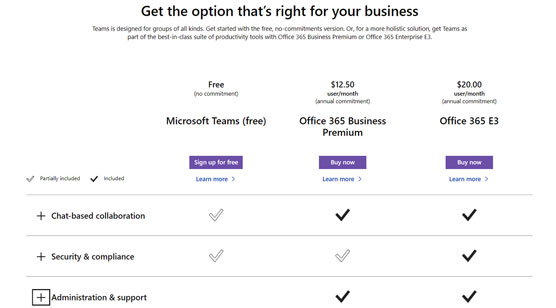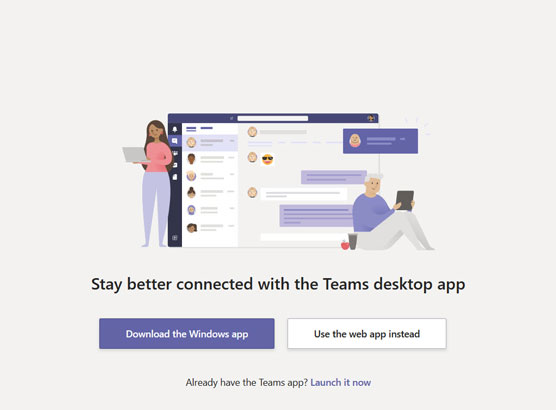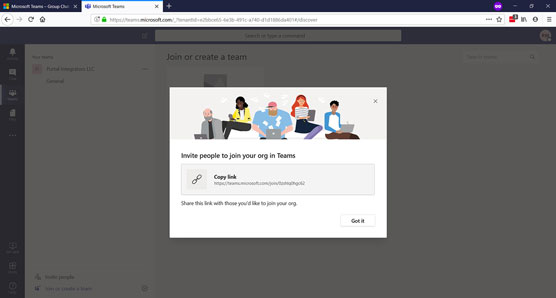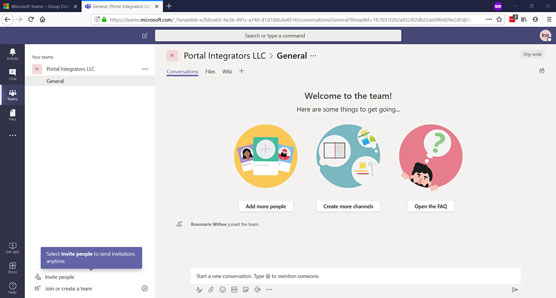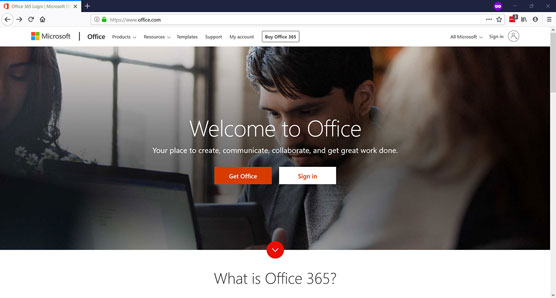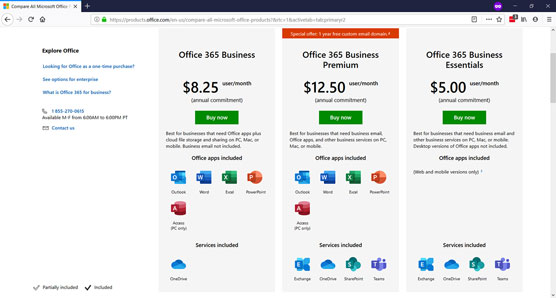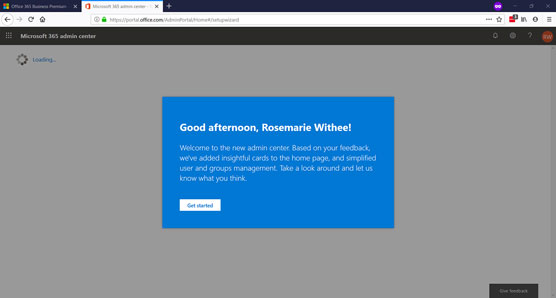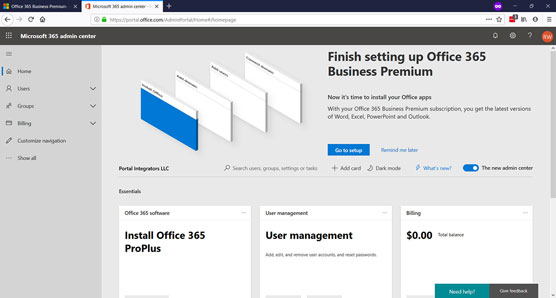Microsoft Teams on saadaval kas tasuta eraldiseisva rakendusena, mille saate Internetist alla laadida, või osana tarkvarapaketist (nt Microsoft 365 ja Office 365). Teamsi tasuta, kohustusteta versioon pakub selliseid funktsioone piiramatute sõnumite ja otsinguvõimalustena, 10 GB jagatud salvestusruumi kogu rakenduses ning heli- ja videokõnesid liikmete vahel.
Teamsi tugevam versioon, mis on saadaval Microsoft 365 või Office 365 tellimuse kaudu, pakub kõiki neid funktsioone, aga ka terve hulga muid funktsioone, sealhulgas 1 TB salvestusruumi organisatsiooni kohta; Exchange'i e-posti hostimine; juurdepääs OneDrive'ile, SharePointile ja teistele Office 365 teenustele; täiustatud turvaelemendid; ja 24/7 telefoni- ja veebitugi muude haldustööriistade hulgas. Uurige üksikasju Teamsi erinevate versioonide erinevuste kohta (vt järgmist joonist).
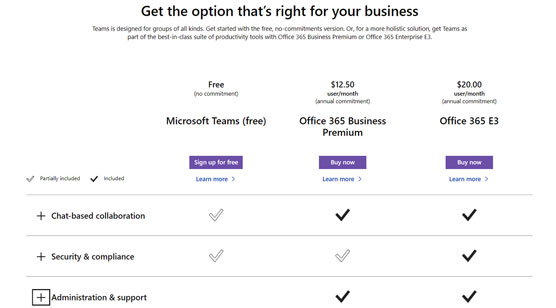
Microsoft Teamsi tasuta versiooni ja tasulise versiooni erinevused.
Microsoft 365 ja Office 365 on sarnased katusturunduse tingimused tellimusteenuste komplekti jaoks. Office 365 on keskendunud Office'i toodetele, samas kui Microsoft 365 sisaldab täiendavaid tellimusi, nagu Windows ja Microsofti pilvepõhine mobiilseadmete haldusteenus nimega Intune. Office 365 tellimus sisaldab selliseid teenuseid nagu SharePoint, Word, Excel, Teams ja paljud teised. Microsoft 365 tellimus on suurem katus, mis hõlmab neid Office 365 tooteid ja muid tooteid, nagu Windows, Intune ja palju muud.
Laadige Microsoft Teams alla tasuta
Saate registreeruda Teamsi kasutajaks tasuta ilma Microsoft 365 või Office 365 paketti ostmata. Te ei saa kõiki Microsoft 365 ja Office 365 pakutavaid integratsioone ja eeliseid, kuid saate Teamsi.
Microsoft Teamsi tasuta versiooni kasutajaks registreerumiseks toimige järgmiselt.
Avage oma lemmikveebibrauser ja minge Microsoft Teamsi .
Klõpsake nuppu Registreeru tasuta.
Sisestage oma e-posti aadress ja logige sisse oma olemasoleva Microsofti kontoga või looge uus.
Kui kasutate Microsofti teenust esimest korda, palutakse teil oma e-posti aadress kinnitada. Teie e-posti aadressile saadetakse kood ja teil palutakse see kood sisestada.
Pärast konto kinnitamist (või olemasoleva kontoga sisselogimist) palutakse teil Teamsi rakendus oma kohalikku arvutisse alla laadida või kasutada veebipõhist versiooni, nagu on näidatud järgmisel joonisel. Selle näite puhul näete veebiversiooni.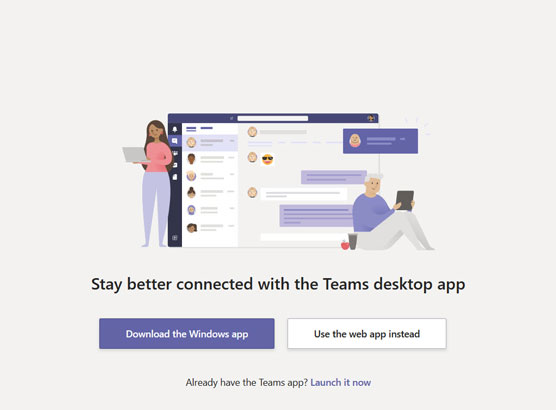
Teamsi veebipõhise versiooni kasutamise valiku valimine.
Veebipõhise versiooni kasutamiseks klõpsake valikul.
Teie veebibrauser värskendab ja logib teid sisse Teamsi põhirakendusse.
Seejärel kuvatakse sõnum, mis annab teile teada, kuidas kutsuda inimesi oma meeskonnaga liituma, nagu näidatud.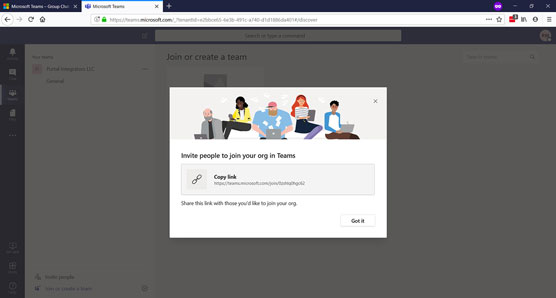
Teamsi veebipõhise versiooni esmakordne laadimine pärast e-posti aadressi kinnitamist.
Klõpsake nuppu Selge, et suunata teid veebibrauseris uude Teamsi tööruumi, nagu näidatud.
Palju õnne! Kasutate nüüd Microsoft Teamsi tasuta.
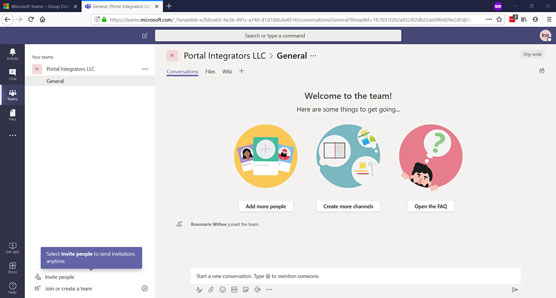
Peamine Teamsi rakendus, mis töötab veebibrauseris.
Kui kutsute külaliskasutajaid oma Teamsi kanalile, läbivad nad väga sarnase protsessi, nagu teie just Teamsi sisse logides. Selle asemel, et navigeerida Microsoft Teamsi veebisaidile, saadetakse neile meilisõnum, mis kutsub neid teie Teamsi kanaliga liituma.
Olen avastanud, et Teamsi väärtus tuleneb sellest, kuidas see integreerub ja töötab koos muu Microsofti tarkvaraga, nagu Office. Sel põhjusel soovitan kasutada Teamsi koos Microsoft 365 või Office 365-ga, mitte eraldiseisva tasuta vestlusrakendusena. Järgmisena räägin nende tellimuspõhiste teenuste kaudu Teamsile juurdepääsust.
Laadige Microsoft Teams alla Office 365 kaudu
Teamsi kasutajaks saate registreeruda, registreerudes Office 365 kasutajaks. Office 365 pakub tasuta prooviperioodi, nii et saate sellega alustada ilma ettemaksu maksmata. Tehke järgmist.
Avage oma lemmikveebibrauser ja navigeerige Microsoft Office'i .
Klõpsake nuppu Hangi Office, nagu näidatud.
Teamsi hankimiseks on teil vaja äriplaani tellimust. (Isiklikud plaanid ei sisalda meeskondi.)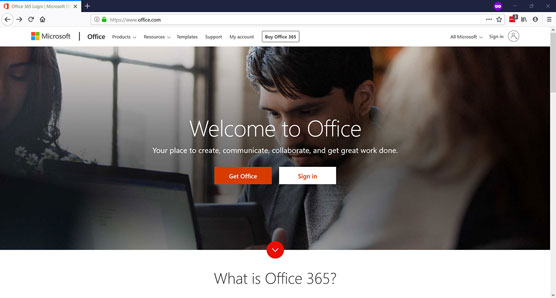
Peamine office.com-i sihtleht.
Saadaolevate äriplaanide kuvamiseks klõpsake vahekaarti Ettevõtlusele.
Saate valida Office 365 Business Essentialsi plaani või Office 365 Business Premiumi plaani vahel, mis sisaldab uusimaid Office'i kliente, nagu Word, Excel, Outlook ja PowerPoint. Selle näite jaoks valisin Office 365 Business Premiumi paketi.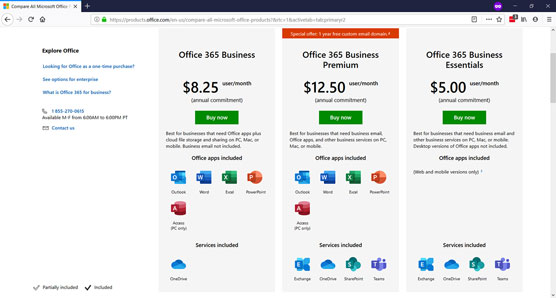
Office 365 äriplaani valimine.
Kerige lehe allossa ja klõpsake Office 365 Business Premiumi paketi all linki „Proovi 1 kuu tasuta”.
Esitage nõutud teave ja käige läbi häälestusviisardi, et Office 365 kasutusele võtta.
Pange tähele, et saate kasutada ettevõtte nimena oma nime ja valida, et teie ettevõtte suurus on 1 inimene. Järgmisena palutakse teil valida domeeninimi, mis on .onmicrosoft.com . See on teie Office 365 domeen. Selles näites valisin domeeniks teamsfd.onmicrosoft.com. Soovi korral saate hiljem alati kohandatud domeeni lisada. Näiteks võin ühendada teamsfordummies.com meie Office 365 kontoga ja saada sealt ka meilisõnumeid.
Kui olete teabe täitnud, luuakse teie tasuta prooviperiood, nagu näidatud. See võib võtta mõne minuti, seega olge kannatlik.
meeskonnad-proovileht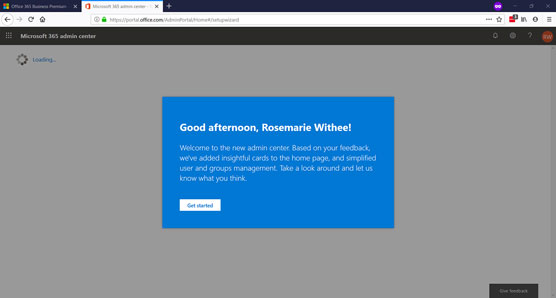
Office 365 leht, mis loob teie prooviversiooni ja tervitab teid.
Klõpsake nuppu Alusta.
Õpetus juhendab teid domeeni ja täiendavate kasutajate lisamisel. Pärast häälestuse läbimist kuvatakse teile Office 365 armatuurlaud, kus näete kiiret õpetust. Pärast õpetust kuvatakse teile Office 365 peamine sihtleht, nagu näidatud.
Palju õnne! Olete nüüd Office 365 ja Microsoft Teamsiga valmis.
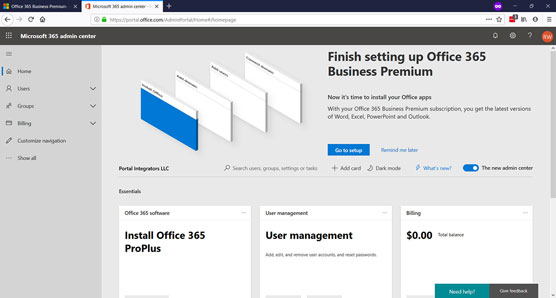
Office 365 peamine sihtleht.
Saate alati naasta oma Office 365 armatuurlauale, avades veebibrauseri ja minnes Microsoft Office'i ning logides sisse loodud kasutajanime ja parooliga.
Lisateabe saamiseks Office 365 kasutamise kohta vaadake Office 365 For LuckyTemplates, 3. väljaanne (Wiley).